Как вы, возможно, знаете, Google предлагает вам 15 ГБ хранилища, если вы находитесь на бесплатном уровне. Хотя поначалу эти 15 ГБ могут показаться большими, постепенно они могут заполниться фотографиями, большими файлами и, самое главное, тоннами электронных писем. Но решение проблемы нехватки памяти на Google услуги становятся проще простого, если вы знаете, как убрать Google Drive хранилище.
Конечно, вы можете просто оформить ежемесячную подписку и получить больше места на Google Drive. Когда у вас заканчивается хранилище, Google спросит, хотите ли вы получить больше памяти, войдя в Google Одна программа. Но это действительно легко освободить Google Drive хранилище. Давайте познакомим вас с методами.
Сначала удалите большие файлы
Если вы не хотите удалять много файлов только для того, чтобы освободить место на вашем Google Drive хранилище, сосредоточьтесь на больших файлах. Google уже предлагает возможность сортировать файлы по их размеру. Таким образом, вам не нужно сканировать все загруженные файлы только для того, чтобы выбрать большие.
Удаление больших файлов из Google Drive на ПК
Вы можете удалить большие файлы из Google Drive с вашего ПК. Взгляните на шаги:
- Войдите в свой Google Drive аккаунт из браузера.
- Нажмите на опцию «Хранилище» в меню в левой части экрана.
- Страница «Хранилище» должна автоматически сортировать все ваши файлы от самых больших до самых маленьких. Но если это не так, нажмите «Используемое хранилище» в правой части экрана. Это должно привести файлы в порядок.
- Проверьте все большие файлы, которые находятся на вашем Google Drive и выберите те, которые вы хотите удалить.
- Когда вы закончите выбирать файлы, которые хотите удалить, щелкните значок корзины в верхней части экрана. Кроме того, вы можете перетащить выбранные файлы в корзину, которая находится в левой части экрана.
- Перейдите в корзину и очистите ее, нажав кнопку «Очистить корзину» в правом углу экрана.
- Нажмите «Удалить навсегда», когда вы очищаете корзину.
Удаление больших файлов из Google Drive в мобильном приложении
Нет поблизости ПК? Вы можете удалить большие файлы из Google Drive из мобильного приложения. Вот как:
- Открой Google Drive и войдите в свою учетную запись, если вы еще не вошли в нее.
- Нажмите «Файлы», который находится в правом углу экрана. Это внизу.
- Нажмите «Имя» под опцией «Мой диск», которая находится в верхней части экрана.
- Нажмите на опцию «Используемое хранилище», которая автоматически упорядочит ваши файлы от самого большого к самому маленькому.
- Нажмите на значок с тремя точками рядом с элементом, который вы хотите удалить. И нажмите Удалить.
- Перейдите на страницу «Корзина» и очистите корзину, чтобы удалить файлы навсегда.
Как удалить большие файлы из Gmail и освободить Google Drive Космос
Как только вы закончите с файлами в вашем Google Drive, вам следует проверить, не занимает ли ваша учетная запись Gmail больше места, чем необходимо. Для этого выполните следующие простые шаги:
- Откройте приложение Gmail на своем телефоне и войдите в систему.
- Нажмите на строку поиска, введите «имеет: вложение больше: 10 МБ» и нажмите «Поиск». При этом приложение покажет вам все электронные письма с вложениями размером более 10 МБ. И самое приятное то, что электронные письма будут отсортированы по размеру в порядке убывания.
- Выберите письмо, которое хотите удалить, чтобы освободить место.
- Нажмите на значок корзины, который находится в правом верхнем углу экрана.
- Нажмите значок < в верхнем левом углу экрана.
- Нажмите на значок гамбургера в верхнем левом углу, он находится рядом с поиском на панели почты.
- Нажмите Корзина и очистите корзину.
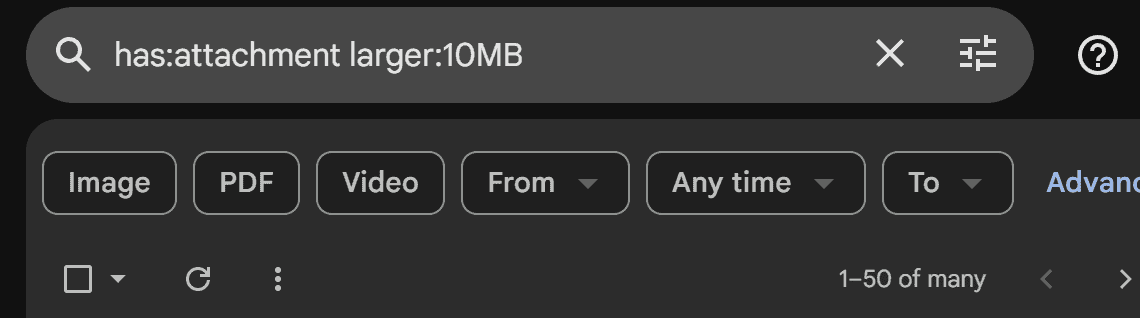
Очистите папку спама Gmail
Папка со спамом в основном содержит электронные письма, которые Gmail определяет как спам. Поскольку эти электронные письма не отображаются в обычном пространстве просмотра, легко забыть об очистке папки. Кроме того, вам следует очистить папку, если вы хотите освободить место, так как спам-сообщения иногда могут содержать большие вложения. Вот шаги:
- Войдите в свою учетную запись Gmail.
- Нажмите на папку «Спам», которая находится в левой части экрана. Если вы не видите возможности перейти в папку «Спам», нажмите «Еще», а затем нажмите «Спам».
- Когда вы находитесь в папке «Спам», выберите все спам-сообщения и нажмите «Удалить».
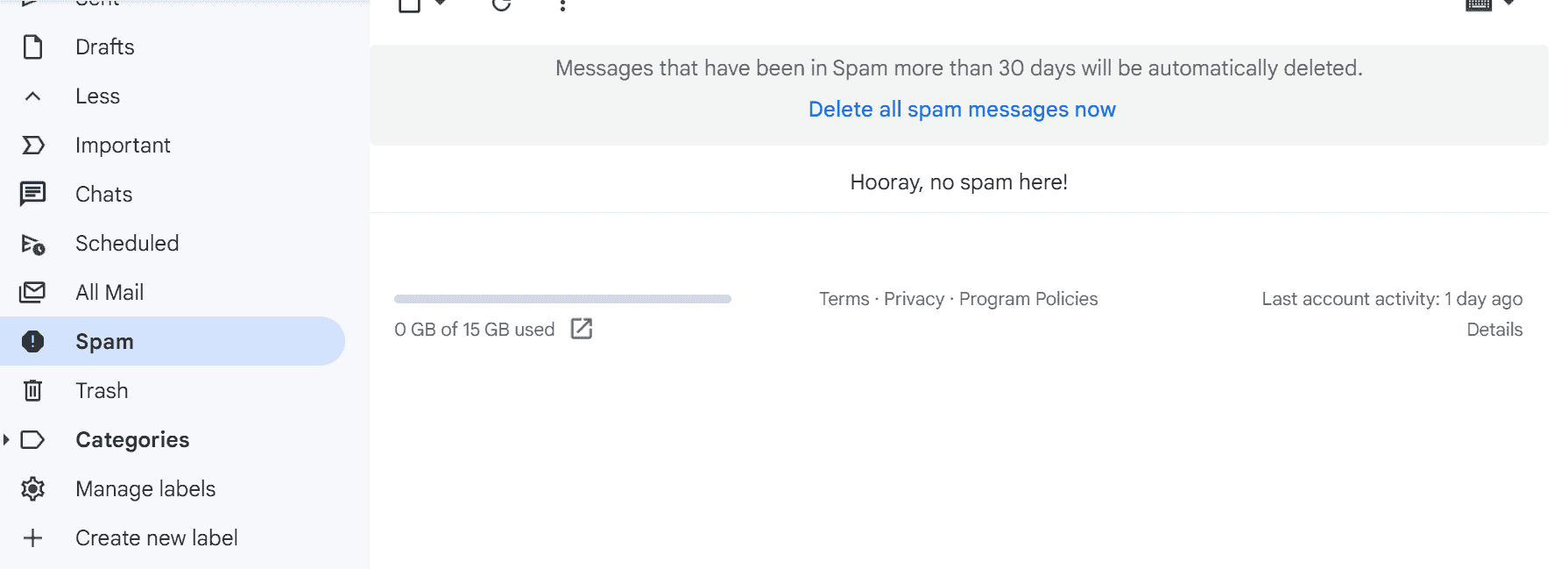
Как легко сделать резервную копию вашего Google Drive
В некоторых случаях вы можете не захотеть удалять файлы, которые находятся на вашем Google Drive. Ведь не все файлы, которые мы храним, не нужны. Ну, вы можете легко загружать большие файлы сразу. Вот как:
- Войди в свою Google Drive счет.
- Выберите все файлы большого размера.
- Нажмите на три точки в правом верхнем углу экрана.
- Нажмите «Загрузить», и все файлы будут загружены сразу.
- После загрузки файлов вы можете сохранить их на локальном жестком диске или загрузить в другое онлайн-хранилище бесплатного уровня.
Вы можете сделать то же самое для писем из своей учетной записи Gmail. Но обратите внимание, что все электронные письма, которые вы загружаете, будут в формате файла .eml.

